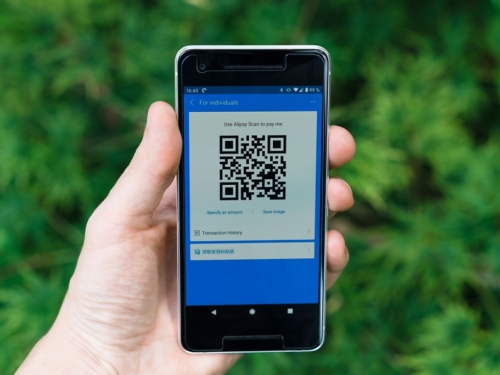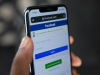QR kodove susrest ćete posvuda, od jelovnika restorana i reklama do digitalnih posjetnica, programa raznih događanja i tko zna čega još sve.
Obično za skeniranje QR koda trebate pokrenuti aplikaciju kamere, ali to nije moguće ako je QR kod već na vašem telefonu. Što učiniti kad se nađete u takvoj situaciji? Evo uputa za uređaje s operativnim sustavima Android i iOS.
I Android i iOS omogućavaju skeniranje QR koda sa slike spremljene u vaš fotoaparat bez dodatnih aplikacija. Krenite tako što ćete snimiti zaslon QR koda na svom uređaju, a zatim slijedite upute u nastavku za svoj uređaj.
Kako skenirati QR kod s fotografije na uređajima s iOS-om?
Otvorite sliku ili snimku zaslona u aplikaciji Photos.
Kucnite dugme za diktiranje teksta uživo u donjem desnom kutu.
Kucnite QR kod i otvorite poveznicu.
Kako skenirati QR kod s fotografije na uređajima s Androidom?
Nemaju svi Android uređaji ugrađenu opciju skeniranja QR koda s fotografija, a opcije se mogu razlikovati ovisno o vašem uređaju, prenosi tportal.hr.
Ako imate Googleov uređaj, otvorite kameru i prebacite se u način rada Google Assistant, odaberite sliku iz galerije i odaberite poveznicu iznad QR koda.
Za ostale Android uređaje otvorite aplikaciju Gallery, odaberite fotografiju, kucnite sličicu dijeljenja i odaberite Google Search Image za čitanje QR koda pomoću Google Lensa.
Što ako vaš pametni telefon mobitel ne vidi QR kod na slici? Iako većina uređaja s Androidom i iOS-om podržava skeniranje QR koda s fotografije, to ne znači kako apsolutno svi to mogu.
Ako je to slučaj, možda ćete morati preuzeti, instalirati i pokrenuti neku od aplikacija za skeniranje (recimo, Free QR Scanner za Android, QR Reader za iOS).
Što se snimke zaslona tiče, svaki je uređaj priča za sebe. Ali, na većini pametnih telefona to možete učiniti ako pritisnete zajedno tipke za uključivanje i regulaciju jačine zvuka.
Obično za skeniranje QR koda trebate pokrenuti aplikaciju kamere, ali to nije moguće ako je QR kod već na vašem telefonu. Što učiniti kad se nađete u takvoj situaciji? Evo uputa za uređaje s operativnim sustavima Android i iOS.
I Android i iOS omogućavaju skeniranje QR koda sa slike spremljene u vaš fotoaparat bez dodatnih aplikacija. Krenite tako što ćete snimiti zaslon QR koda na svom uređaju, a zatim slijedite upute u nastavku za svoj uređaj.
Kako skenirati QR kod s fotografije na uređajima s iOS-om?
Otvorite sliku ili snimku zaslona u aplikaciji Photos.
Kucnite dugme za diktiranje teksta uživo u donjem desnom kutu.
Kucnite QR kod i otvorite poveznicu.
Kako skenirati QR kod s fotografije na uređajima s Androidom?
Nemaju svi Android uređaji ugrađenu opciju skeniranja QR koda s fotografija, a opcije se mogu razlikovati ovisno o vašem uređaju, prenosi tportal.hr.
Ako imate Googleov uređaj, otvorite kameru i prebacite se u način rada Google Assistant, odaberite sliku iz galerije i odaberite poveznicu iznad QR koda.
Za ostale Android uređaje otvorite aplikaciju Gallery, odaberite fotografiju, kucnite sličicu dijeljenja i odaberite Google Search Image za čitanje QR koda pomoću Google Lensa.
Što ako vaš pametni telefon mobitel ne vidi QR kod na slici? Iako većina uređaja s Androidom i iOS-om podržava skeniranje QR koda s fotografije, to ne znači kako apsolutno svi to mogu.
Ako je to slučaj, možda ćete morati preuzeti, instalirati i pokrenuti neku od aplikacija za skeniranje (recimo, Free QR Scanner za Android, QR Reader za iOS).
Što se snimke zaslona tiče, svaki je uređaj priča za sebe. Ali, na većini pametnih telefona to možete učiniti ako pritisnete zajedno tipke za uključivanje i regulaciju jačine zvuka.